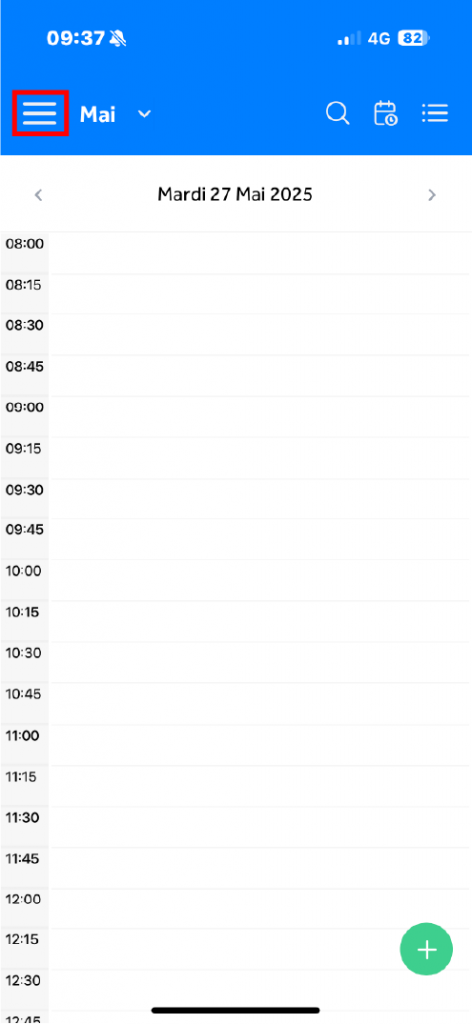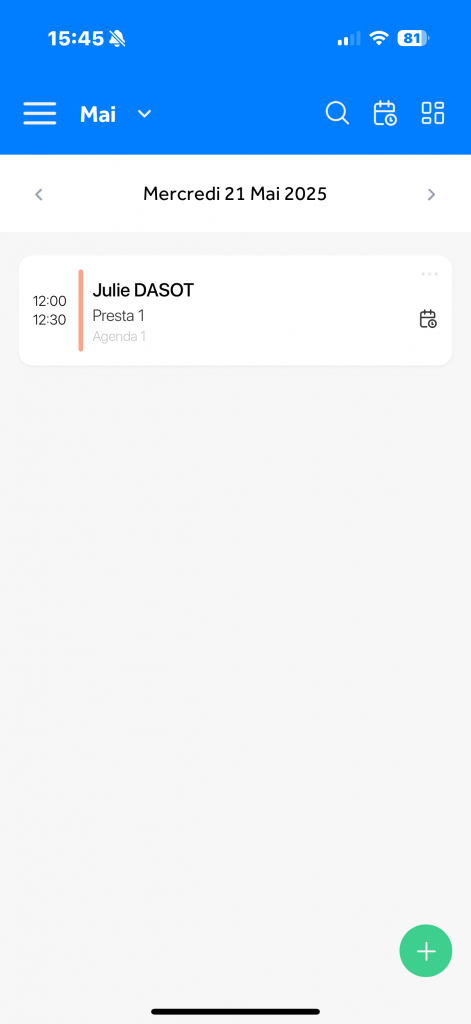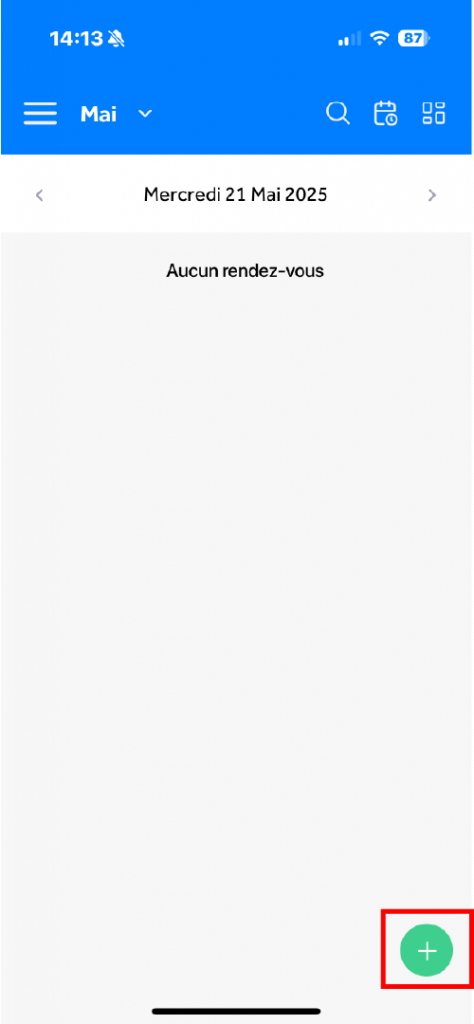Ajouter un rendez-vous libre
Dans notre nouvelle Web App SmartAgenda, il y a une plusieurs manières d’ajouter un rendez-vous à votre agenda :
Depuis le bouton +
Si votre agenda est en vue jour, vous pouvez ajouter un rendez-vous libre en appuyant sur le bouton + vert en bas à droite de l’écran en étant sur la date souhaitée. Un menu s’ouvrira et vous aurez plus qu’à choisir Rendez-vous libre.
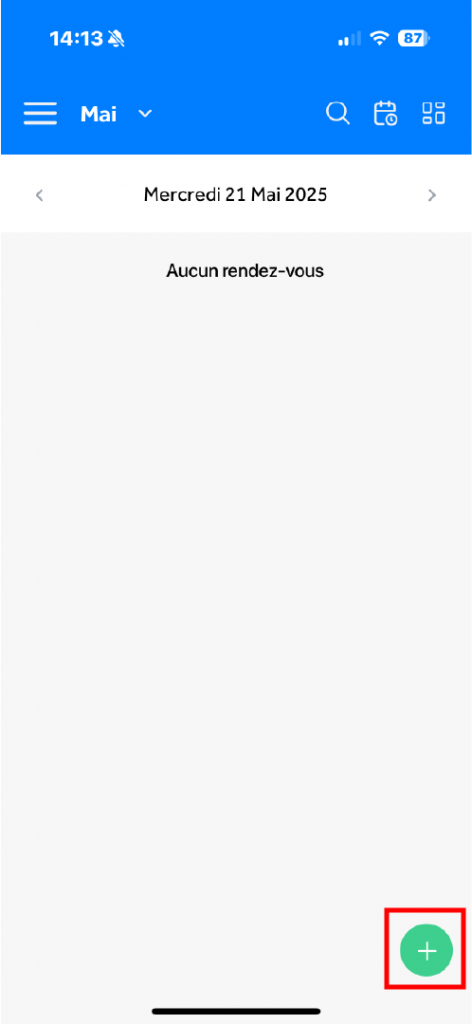
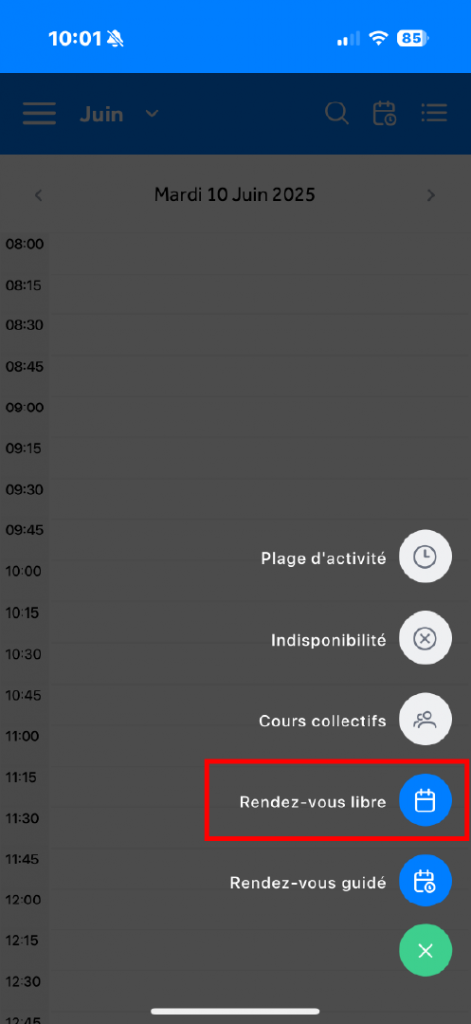
Maintenant, vous pouvez choisir l’heure de début ainsi que l’agenda dans lequel le rendez-vous sera inscrit puis la prestation associée et appuyez sur Choisir le client.
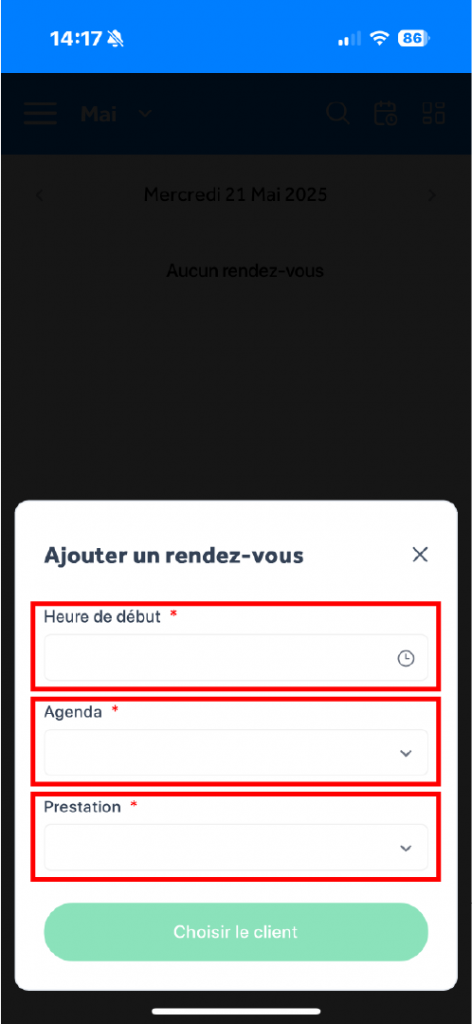
Ensuite tapez le nom du client concerné pour le choisir et appuyez sur Ajouter. Les informations de votre client s’afficheront. Si tout est ok, appuyez sur Choisir ce client.
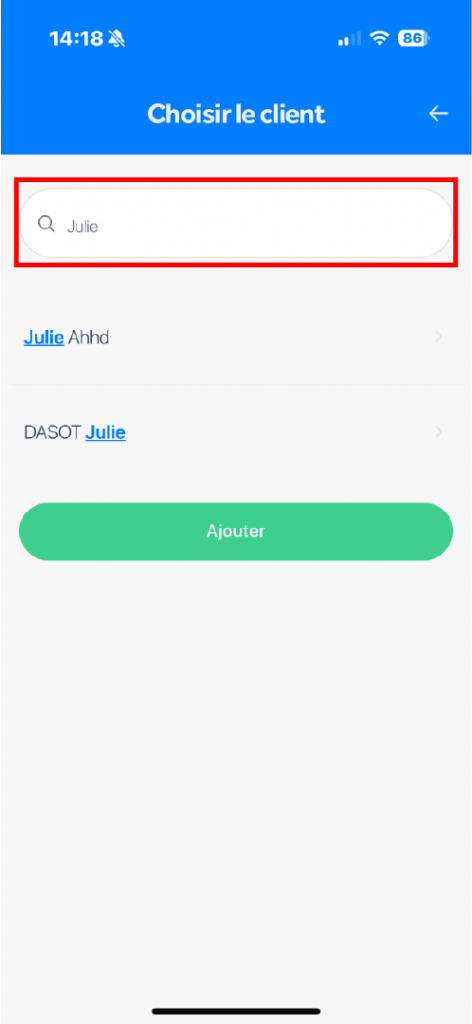
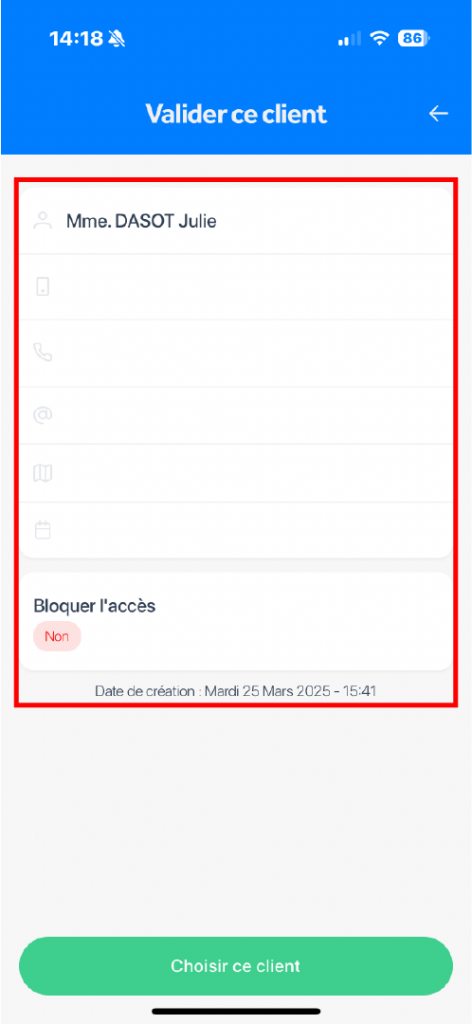
Ensuite, vous aurez une seconde fois un récapitulatif de votre client que vous pourrez modifier en appuyant sur le bouton Modifier les informations du client ainsi que les détails du rendez-vous. Si toutes informations sont bonnes, vous avez plus qu’à appuyer sur le bouton Valider pour ajouter votre rendez-vous libre.
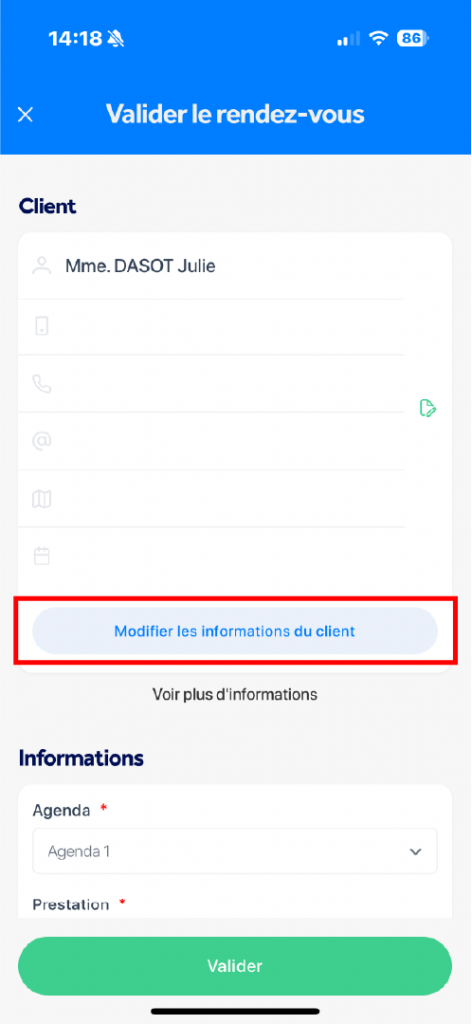
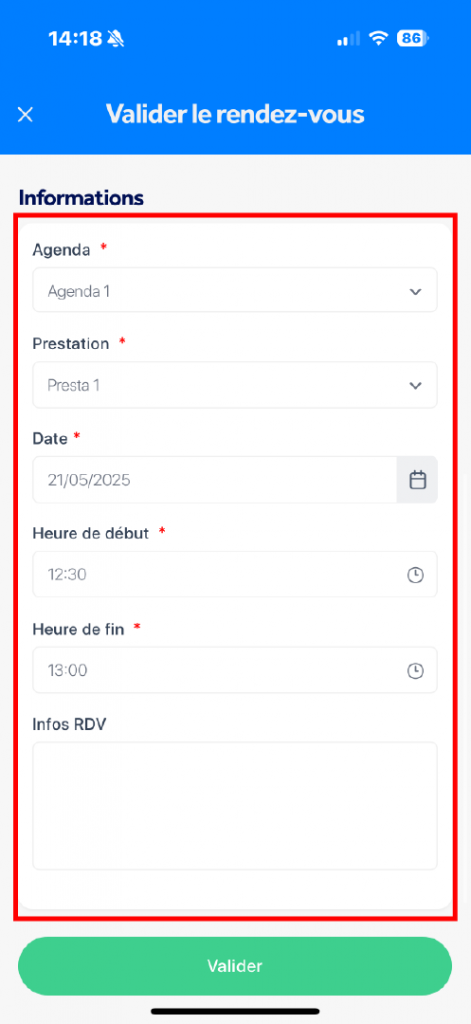
Votre rendez-vous sera bien affiché.
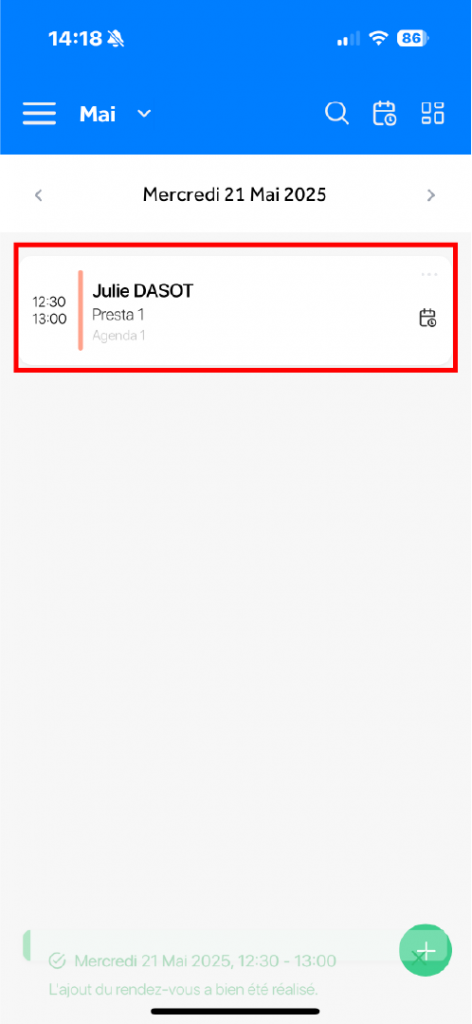
Depuis l’agenda en Vue liste
Lorsque vous avez votre agenda en Vue liste, vous avez simplement à cliquer sur l’horaire du rendez-vous souhaité et de là débutera la même manipulation que montrer ci-dessus avec l’horaire pré remplie.
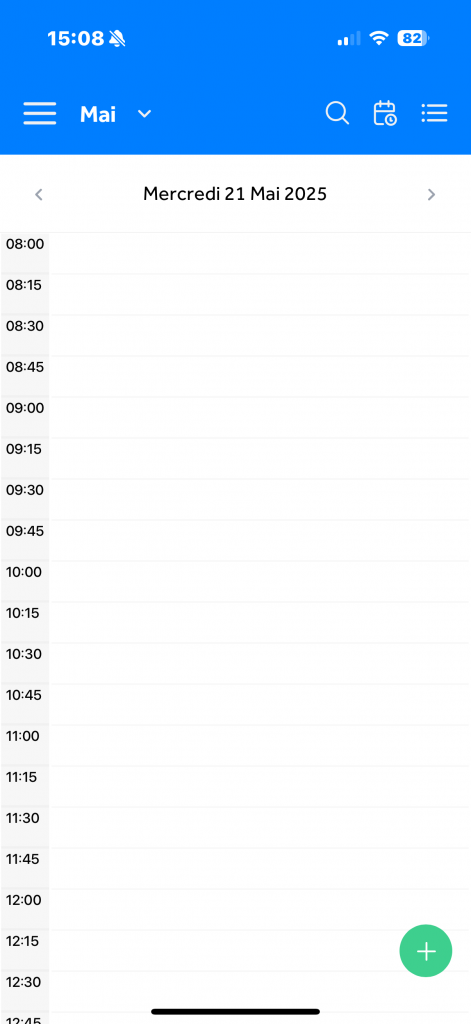
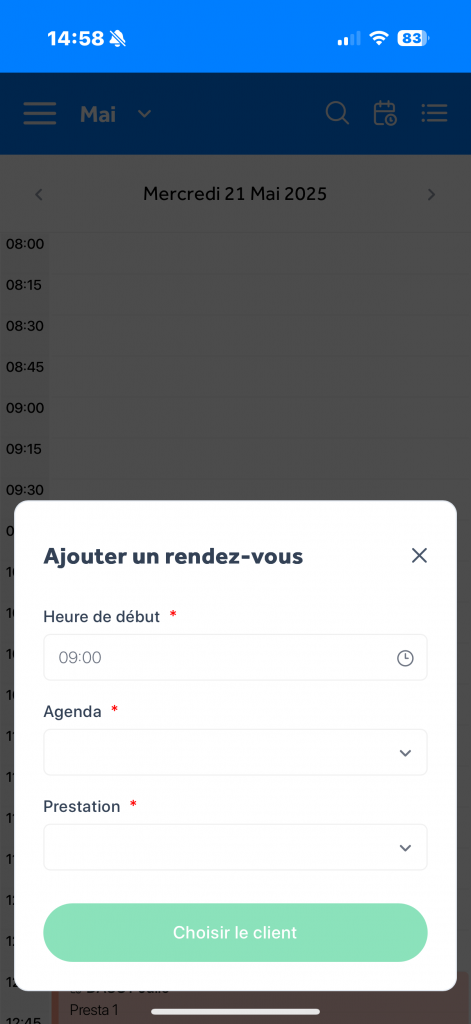
Restez informé